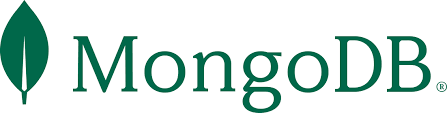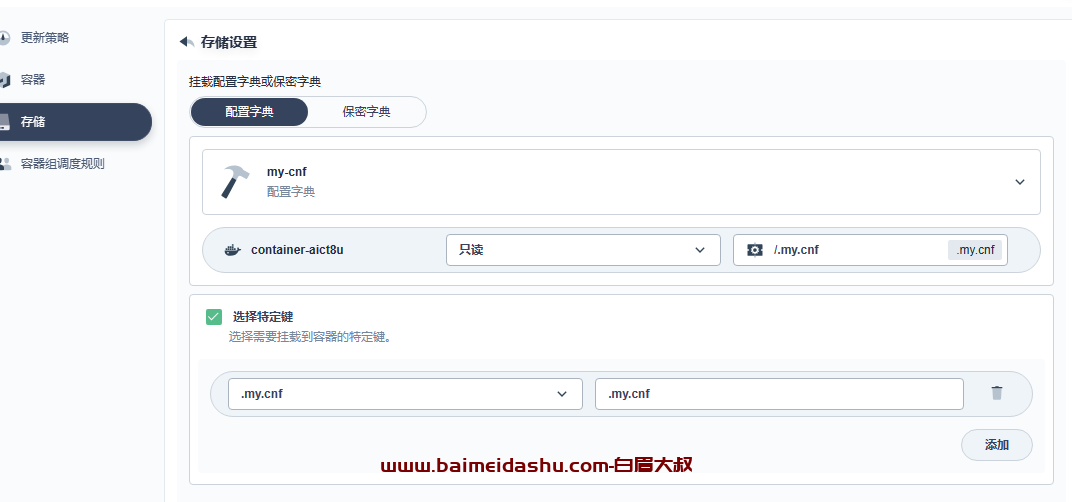第一步骤:需要的软件
需要的软件:
IIS(目前服务器上都为IIS6)(经测试IIS5和IIS6可用)
JDK
Tomcat(配置多个Tomcat时需要使用压缩版)
isapi_redirect.dll(使用jk for iis的1.2.x版本,不要使用2系列版本,它的配置与1不同)
第二步骤:jdk安装
1)安装/* :
新建系统变量JAVA_HOME,值为安装路径,如 d:\jdk
新建系统变量CLASS_PATH,值为 .;%JAVA_HOME%\lib;%JAVA_HOME%\lib\tools.jar
编辑系统变量PATH,在最后加上 ;%JAVA_HOME%\bin;%JAVA_HOME%\jre\bin
在命令行下输入java,javac,如果有反应说明设置正确
第三步骤:tomcat配置
第一步:新建站点:d:\jsp\ftpuser 将tomcat免安装包解压至根目录 ftpuser 应为客户实际站点名!
第二步:配置tomcat:安装tomcat成系统服务
1)修改文件,将SERVICE_NAME和PR_DISPLAYNAME设置为(在service.bat里面修改)
set SERVICE_NAME=jsp+ftp名
set PR_DISPLAYNAME=Apache jsp+ftp名
d:\jsp\ftpuser\conf\service.xml
里把http连接器端口从8080改为20000 tomcat02为20001 以此类推,
ajp连接器端口从8009改为24000 tomcat02为24001 以此类推,
shutdown端口从8005改为28000 tomcat02为28001 以此类推,直接搜索替换即可
确保各个tomcat的这三个端口不同,多个tomcat端口冲突会无法正常启动,或启动一个时导致另一个停止。
2)命令行下进入d:\jsp\ftpuser\bin,运行
service.bat install(步骤:运行cmd,e:下一步>cd D:\jsp\ftpuser\tomcat7\bin下一步service.bat instal)
会以SERVICE_NAME为名安装成系统服务,必须保证各个服务名不同。
在系统服务里将tomcat01服务的手动改为自动,启动服务,如果能正常启动说明成功。(服务名称为:Apache jspftpuse)
3)将d:\jsp\ftpuser\bin\tomcat6w.exe改为jspftpuser.exe,即服务名后面加w。运行这个exe文件,打开后在配置界面的Java Options选项里加入
-XX:MaxPermSize=64m
-XX:MaxNewSize=128m
因为tomcat里运行多个站点时,很容易出现PermGen的out of memory错误,如果在日志里发现这个错误提示,就需要加入以上两句
第三步骤:配置iis与tomcat链接文件
直接在文件夹中的iis里面修改以下四个配置文件
isapi_redirect.dll
isapi_redirect.properties
uriworkermap.properties
workers.propertie
isapi_redirect.properties内容为:
# Configuration file for the Jakarta ISAPI Redirector
# The path to the ISAPI Redirector Extension, relative to the website
# This must be in a virtual directory with execute privileges
extension_uri=/jakarta/isapi_redirect.dll
# Full path to the log file for the ISAPI Redirector
log_file= d:\jsp\ftpuser\iis\isapi_redirect.log
# Log level (debug, info, warn, error or trace)
log_level=info
# Full path to the workers.properties file
worker_file= d:\jsp\ftpuser\iis\workers.properties
# Full path to the uriworkermap.properties file
worker_mount_file= d:\jsp\ftpuser\iis\uriworkermap.properties
uriworkermap.properties内容为:
/*=tomcat6
workers.properties内容为:
workers.tomcat_home= d:\jsp\ftpuser
workers.java_home=d:\jdk
ps=\
worker.list=tomcat6
worker.tomcat6.port=24000
worker.tomcat6.host=localhost
worker.tomcat6.type=ajp13
第四步骤:iis站点配置
1. IIS站点--属性--ISAPI筛选--添加{名称:jakarta(虚拟目录) 执行文件::\tomcat\iis\isapi_readirect.dll
2. IIS站点--新建虚拟目录---{名称:jakarta 路径::\tomcat\iis}--执行(如ISAPI或CGI)
3. IIS站点--属性--主目录--本地路径{网站实际路径}修改配置文件:\tomcat\conf\server.xml 配置文件路径另外,在服务—>本地服务里面,属性->登陆->浏览,可以改变当前用户。
4、配置完成后需要给iis文件夹添加user权限。
5、配置完成后需要修改当前用户。
1) Isapi加载d:\jsp\ftpuser\iis\isapi_redirect.dll
2) 新建虚拟目录,指向d:\jsp\ftpuser\iis(在iis服务管理里面右键点击,会出现)
第五步骤:并在桌面建立tomcat重启bat文件,以客户站点名命名,重启此tomcat服务,完成配置
例: ftpuser.bat
内容:
net stop jspftpuser
net start jspftpuser
 51工具盒子
51工具盒子